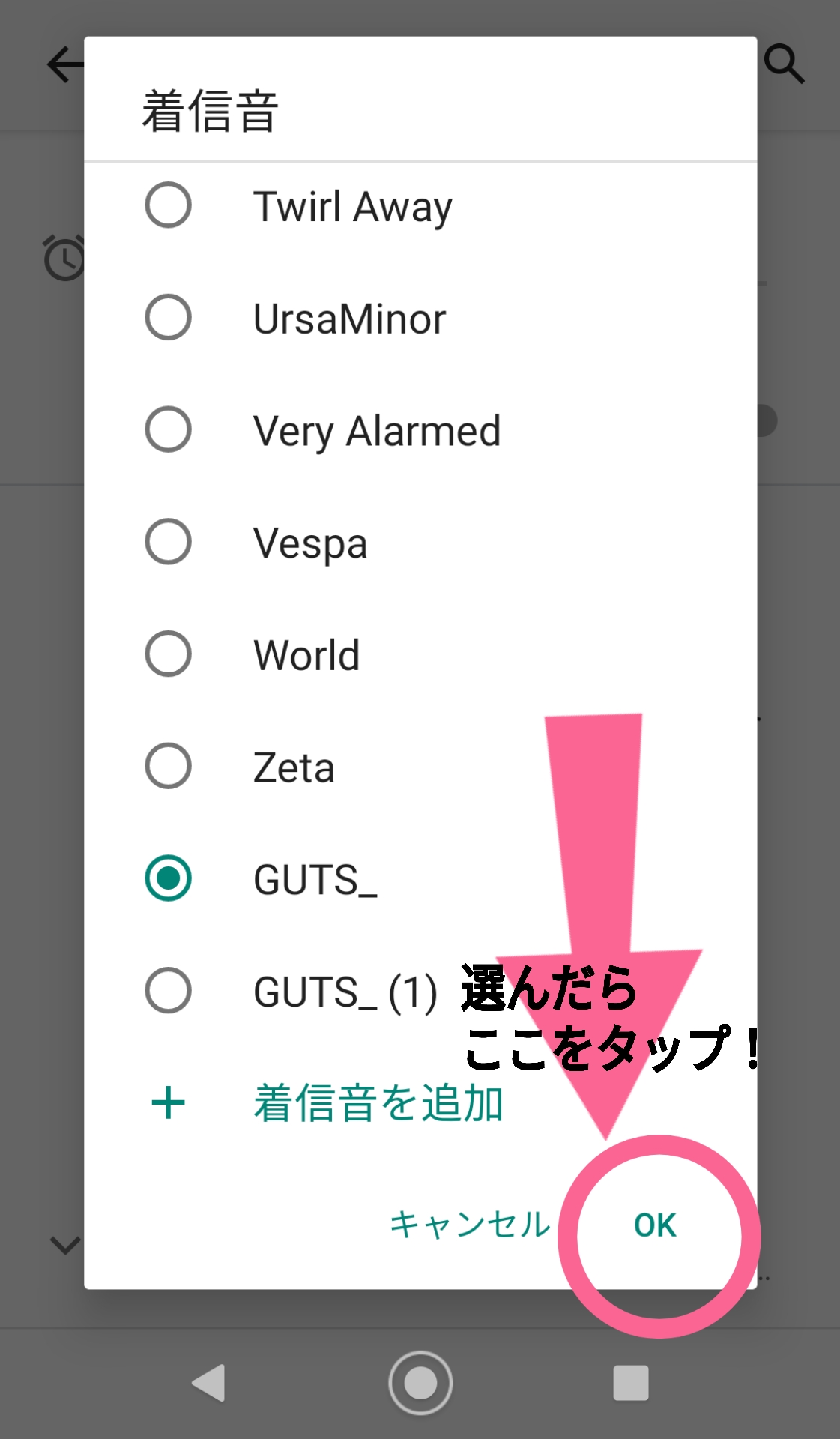【簡単にカスタマイズ可能♪】Androidで着信音を変更する方法
Contents[OPEN]
【Android】着信音を好きな曲に変更する方法
「自分が好きな曲を着信音に設定したい」という人も多いですよね!
そんな人におすすめなのが、PCを使用して行う「着信音の変更方法」です。
「あるアプリ」を使用することで、とても簡単に行うことができちゃいます!
使いたい音源を用意する
まずは着信音として、自分が使いたい音源を用意しましょう!
- 使いたい曲が収録されているCDをレンタル又は購入する
- 手持ちのCDやダウンロードした曲を使用する
- PCやスマホで使いたい曲をダウンロードする など
の方法で準備することができますが、ここで注意点が2つあります。
まず1つ目です。
- 対応している拡張子を準備する
ちなみに対応しているファイルは、
- MP3
- M4A
- WAV
- OGG
以上の4種類なのですが、用意した音源がこれ以外の拡張子だった場合でも大丈夫です!
拡張子を変換することができるフリーソフトもあるので、そういったものを利用することをおすすめします。
そして、2つ目の注意点です。
- ダウンロード時には、著作権を確認!
ネット上にはフリーの音源を配信しているところもありますが、ダウンロード時には「本当にダウンロードしても大丈夫」なのかライセンス表記を確認するようにしましょう。
なぜなら、不正にアップロードされたデータをダウンロードしてしまうと「不正行為」となってしまうからです!
そのため、有名な大手の公式サイトなどから、曲をダウンロードされることをおすすめします!
音源をAndroidの内部ストレージに移動させる
用意した音源をAndroidの内部ストレージに移動させるには、
- PCで特定のファイルへ曲を移動させる
この方法で行うことができます。
また、「特定のファイルに移動する」と以下の文章で紹介していきますが、実は設定したい「目的」によって移動先が変わってきます。
どこに移動することで、設定できるのかは、以下をチェックしてください。
- 「Ringtones」:「着信音」として使用できる
- 「Notifications」:「通知音」として使用できる
- 「Alarms」:「アラーム音」として使用できる
PCで特定のファイルへ曲を移動させる
続いて、使いたい音源を実際にAndroidに移動する方法です。
今回は、PCを使用して特定のファイルをAndroidの内部ストレージに曲を移動する方法を紹介します。
- USBケーブルを準備して、PCとAndroidのスマホを接続する
- 表示された画面を選択し、曲のファイルをドラッグしてAndroidの内部ストレージに移動したら完了!
このように簡単に移動することができます!
内部ストレージに移動させた音源を着信音に設定する方法
音源を移動させたら、いよいよ着信音に設定していきます。
- 「設定」アプリを開く
- 「音」をタップ
- 「着信音」をタップ
- 一番下にある「着信音を追加」をタップ
- あとはダウンロードした曲を選択し、その曲にチェックを入れて「OK」をタップしたら完了!
まずは「設定」アプリを開きます。
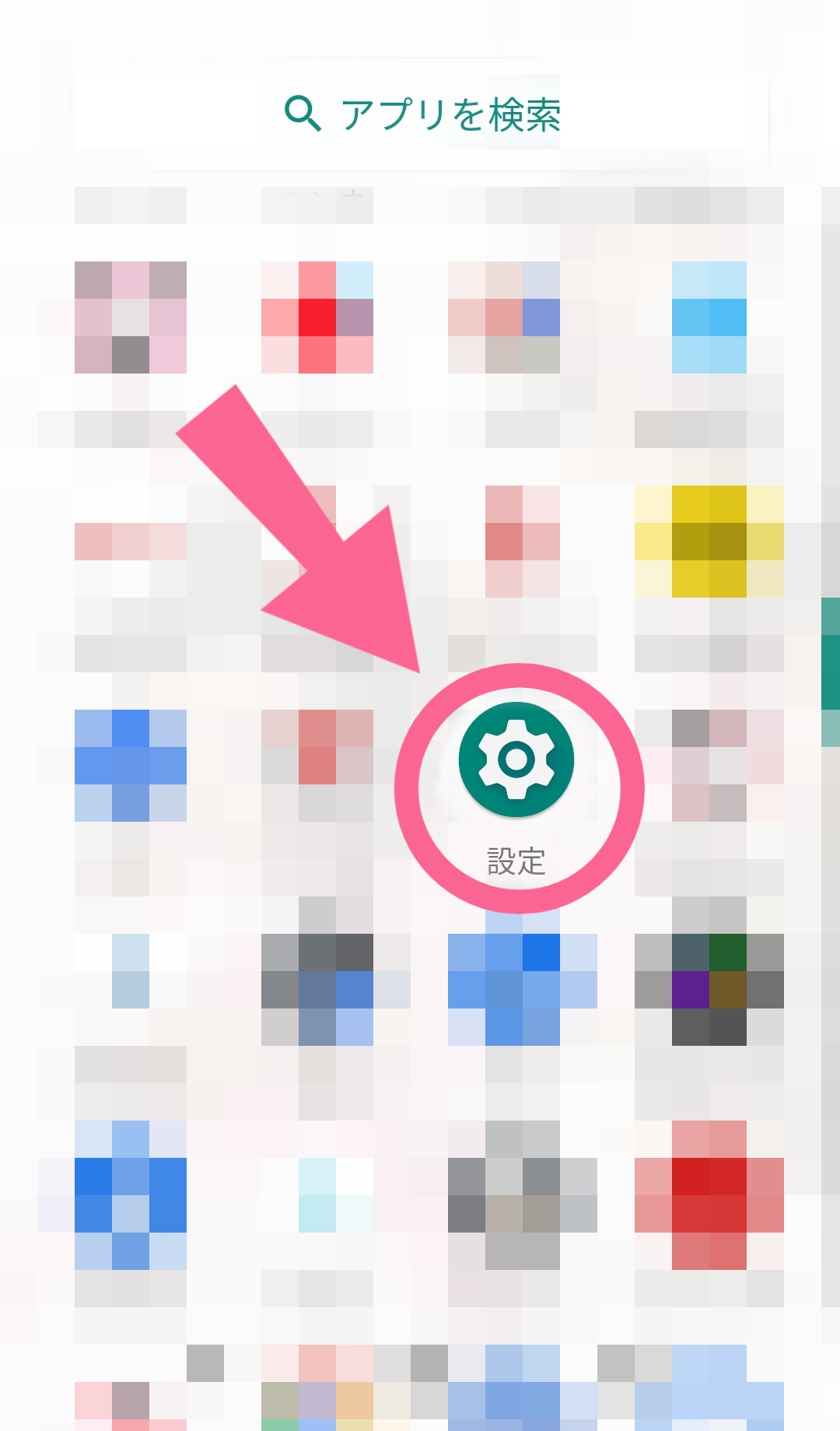
「音」をタップします。機種によっては「通知設定」と表示されていることもあります。
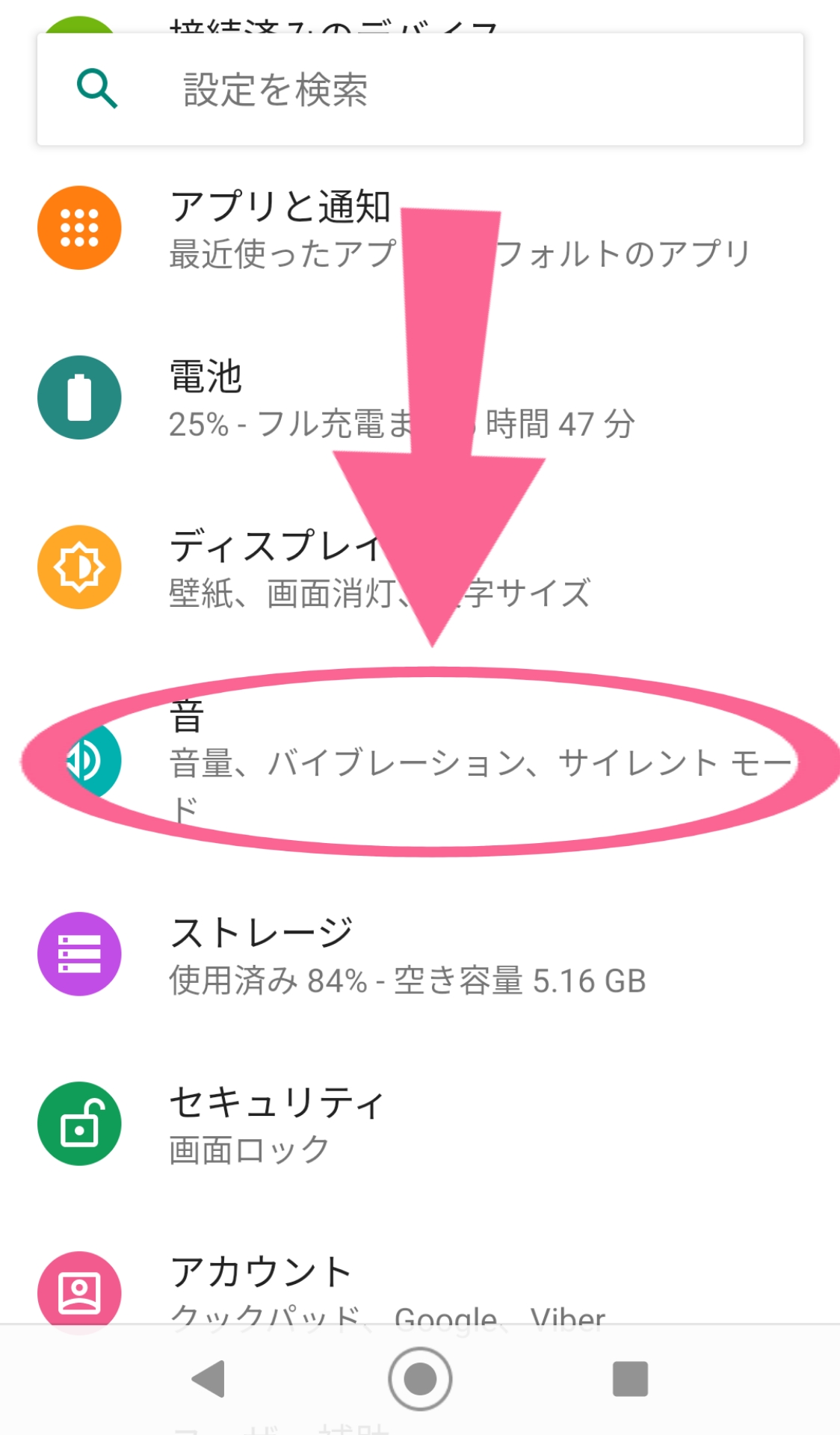
「着信音」をタップします。
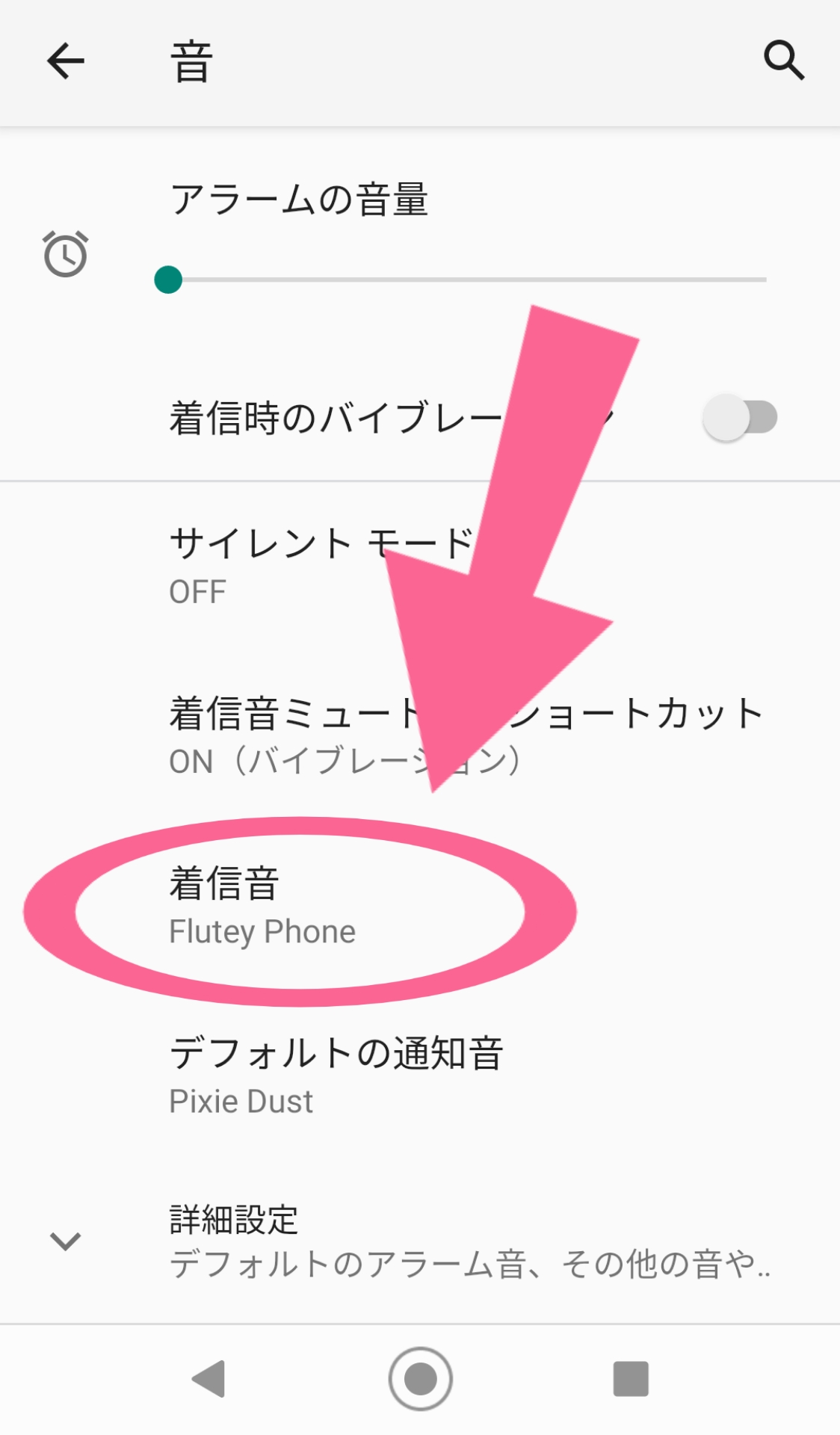
一番下にある「着信音を追加」をタップします!
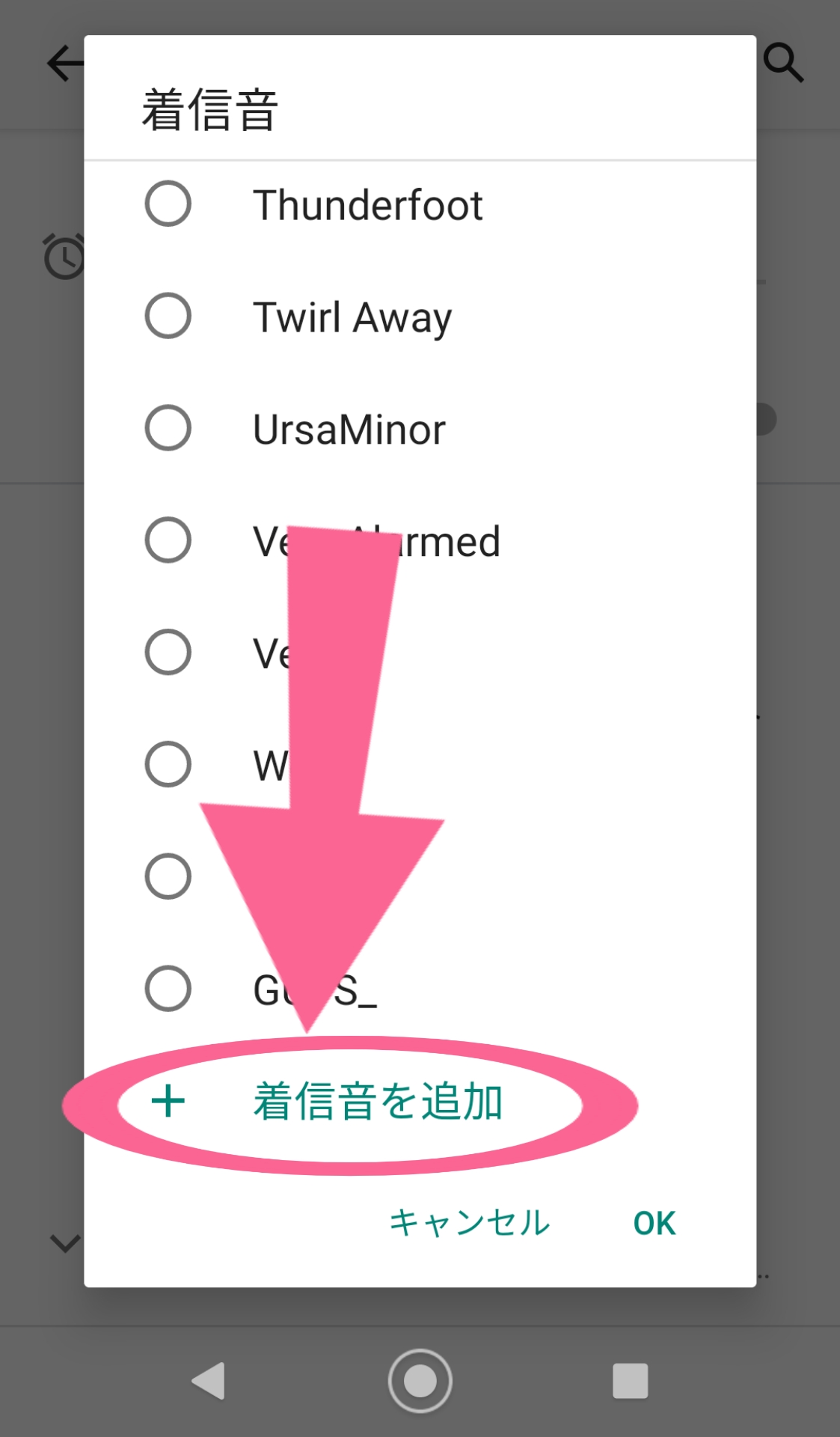
端末に保存されているものの中から、ダウンロードしたい曲を選択します。その曲にチェックを入れて「OK」をタップしたら設定完了です!